Angesichts der großen Popularität des Geräts haben Sie sich aus Begeisterung auch einen Himbeer-Pi gekauft. Aber was jetzt? Verwirrt über die Verwendung von Himbeer-Pi? Es ist normal, verwirrt darüber zu sein, mit dieser Sache anzufangen und vor allem, wo man anfangen soll? Um Ihnen in dieser Situation zu helfen, habe ich mich entschlossen, dieses Anfänger-Tutorial zu schreiben, um alle grundlegenden Schritte der Raspberry Pi-Installation zu verstehen. Bleiben Sie bis zum Ende durch, um mit Ihrem Raspberry Pi zu beginnen.
Was ist Raspberry Pi?
Raspberry Pi ist eine Reihe von kostengünstigen Computern im Kreditkartenformat, die Sie an Ihren Monitor und Ihr Fernsehgerät anschließen können, während Sie eine Maus und eine Tastatur verwenden. Dies ist im Grunde ein All-in-One-Paket, das die GPU und die CPU in einem einzigen integrierten Schaltkreis mit USB-Anschlüssen, RAM und anderen notwendigen Geräten integriert.

Der Pi wird zwar nicht mit einem Speichersystem geliefert, Sie können jedoch eine microSD-Karte verwenden, um Ihr Betriebssystem und andere Informationen zu speichern. Dieser winzige Computer wurde von der Raspberry Pi Foundation eingeführt, um Programmierlernen und Hardwareprojekten für normale Leute zu erleichtern.
Einige Tage nach seiner ersten Einführung im Jahr 2012 wird es bei Technikbegeisterten und Heimwerkern immer beliebter, da es fast alles kann, was ein normaler Computer kann. Aufgrund der ständig steigenden Popularität erhält der Raspberry Pi fast jedes Jahr neuere Versionen und Modelle mit erweiterten Funktionen.
Kurz gesagt, der Pi kann eine fortschrittliche Interaktion mit der Außenwelt herstellen und sich in dieser digitalen Welt als sehr praktisch erweisen.
So verwenden Sie Raspberry Pi
In diesem Artikel werde ich Sie Schritt für Schritt durch alle grundlegenden und wichtigen Dinge führen, die Sie tun müssen, nachdem Sie Ihr Pi . erhalten haben. Obwohl das Gerät winzig ist, ist es ziemlich einfach zu bedienen und zu konfigurieren. Sobald Sie es mit Ihrem Monitor oder Fernseher verbunden haben, müssen Sie sich auch um den Bildschirm keine Sorgen machen. Bevor Sie in die Schritte zur Verwendung eines Himbeer-Pi eintauchen, ist es meiner Meinung nach besser, alle notwendigen Geräte zu besprechen, die Sie benötigen, um mit dem Pi zu beginnen.
Dinge, die Sie brauchen, um loszulegen
Es gibt ein paar Dinge außer einem Raspberry Pi, die Sie benötigen, um mit jedem Projekt zu beginnen.
1. Himbeer-Pi: Da Sie hier nach Möglichkeiten suchen, den Pi zu verwenden, vermute ich, dass Sie bereits einen Raspberry Pi für sich selbst gekauft haben. Aber auch wenn nicht, solltest du dir sofort einen kaufen, da du das Projekt ohne nicht verfolgen kannst. Die neueste Version des Pi finden Sie in den offiziellen Raspberry Pi Stores.

2. Micro SD Karte: Sie benötigen eine microSD-Karte als Speicher für Ihren Pi. Alles, was Sie auf dem Pi tun, wird auf der Karte gespeichert. Allerdings sind nicht alle SD-Karten für die Arbeit mit einem Pi geeignet. Die beste Option besteht also darin, entweder die offizielle Pi-SD-Karte zu kaufen oder eine zu finden, die vollständig mit der Version Ihres Pis kompatibel ist.
3. MicroSD-Kartenleser: Sie benötigen etwas, das Ihrem Computer bei der Anpassung der SD-Karte hilft.
4. HDMI-Kabel, Tastatur und Maus: Maus und Tastatur werden zwar nicht permanent benötigt, aber für die primäre Einrichtung benötigt. Sie können ein Set separat kaufen oder die mit dem Pi . gelieferten kaufen. Das gleiche gilt für das HDMI-Kabel.
5. Ein Netzteil: Sie können ein USB-Ladegerät oder andere Netzteile erhalten, um Ihren Pi . mit Strom zu versorgen.
6. Ethernet Kabel: Sie benötigen ein Ethernet-Kabel für eine dauerhafte Internetverbindung. Während Sie WLAN nutzen können, bietet ein Kabel mehr Effizienz.
Schritt 1: Neuformatieren Ihrer MicroSD-Karte
Also, lass uns herausfinden, wie man den Himbeer-Pi . verwendet. Legen Sie zuerst die SD-Karte in Ihren Kartenleser ein.
 Verbinden Sie dann den Kartenleser mit Ihrem Computer oder Laptop. Laden Sie danach eine Software namens SD Formatter 5 herunter.0.1. Doppelklicken Sie auf das Installationsprogramm und befolgen Sie alle Schritte, um die Installation abzuschließen.
Verbinden Sie dann den Kartenleser mit Ihrem Computer oder Laptop. Laden Sie danach eine Software namens SD Formatter 5 herunter.0.1. Doppelklicken Sie auf das Installationsprogramm und befolgen Sie alle Schritte, um die Installation abzuschließen.
 Sie sehen ein Launchpad-Symbol auf Ihrem Desktop, das wie eine Rakete aussieht. Suchen Sie von dort aus nach der SD-Formatierungs-App und öffnen Sie sie auf Ihrem Desktop. In Kürze erscheint ein Formatierungsfenster.
Sie sehen ein Launchpad-Symbol auf Ihrem Desktop, das wie eine Rakete aussieht. Suchen Sie von dort aus nach der SD-Formatierungs-App und öffnen Sie sie auf Ihrem Desktop. In Kürze erscheint ein Formatierungsfenster.
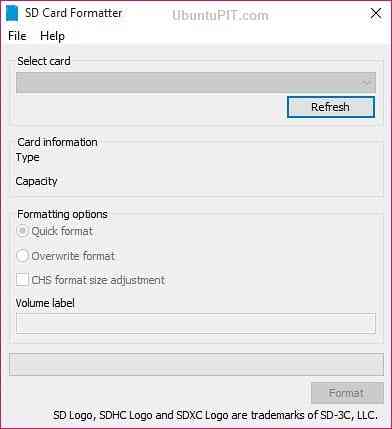
Sie können Ihre microSD-Karte aus dem Feld „Karte auswählen“ auswählen. Wählen Sie dann „Formatieren“ in der unteren rechten Ecke.
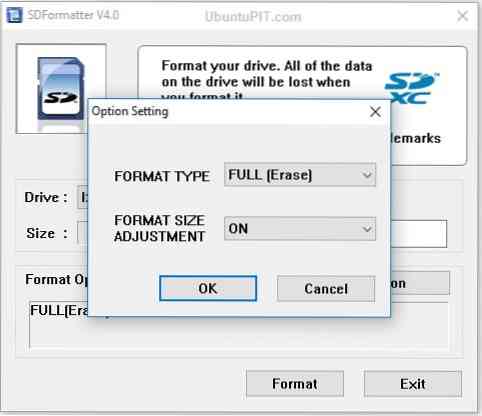
Nachdem die Neuformatierung abgeschlossen ist, sehen Sie eine Benachrichtigung in Ihrem Fenster. Klicken Sie auf „OK“, um es zu schließen. Sie haben Ihre SD-Karte also erfolgreich formatiert und sie ist bereit für die Installation des Betriebssystems, die der wichtigste Teil der gesamten Raspberry Pi-Installation ist.
Schritt 2: Herunterladen von NOOBS auf die MicroSD-Karte
Gehen Sie zur offiziellen Website der neuesten NOOBS-Version und laden Sie die ZIP-Datei von dort herunter. Als Anfänger sollte man besser nicht auf die Lite-Version gehen.
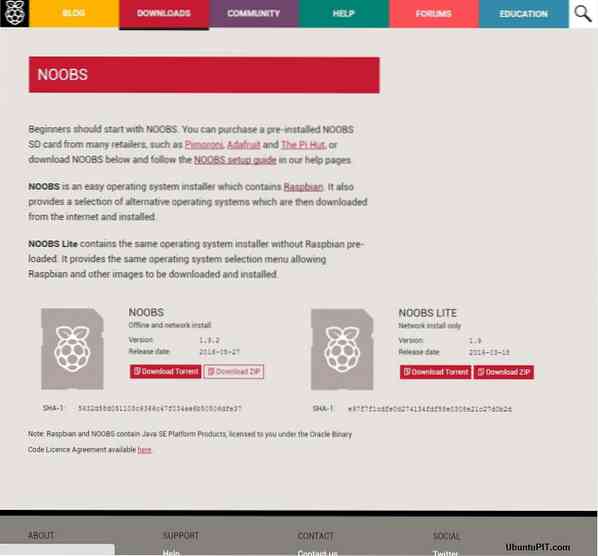
Doppelklicken Sie auf die heruntergeladene Datei und wählen Sie die erste Datei aus dem Ordner. Scrollen Sie dann nach unten und drücken Sie die Umschalttaste + Linksklick auf die letzte Datei dort. Danach müssen Sie alle ausgewählten Dateien per Drag & Drop in die SD-Kartendatei auf Ihren Desktop ziehen.
Stellen Sie sicher, dass Sie mit der rechten Maustaste auf das SD-Kartensymbol klicken und "[SD-Kartenname] auswerfen" wählen. Sie können jetzt den Kartenleser von Ihrem PC und die microSD-Karte aus dem Leser entfernen. Lassen Sie uns in den nächsten Schritt eintauchen, in dem Sie das Pi . einrichten müssen.
Schritt 3: Einrichten Ihres Pi
Als erstes müssen Sie die microSD-Karte in Ihren Pi-Kartensteckplatz einlegen.

Stecken Sie dann sowohl die USB-Tastatur als auch die USB-Maus in die Anschlüsse. Verbinden Sie auch den Bluetooth-Adapter mit den Anschlüssen, wenn Sie einen verwenden. Schalten Sie Ihren Monitor oder Fernseher ein und schließen Sie das HDMI-Kabel richtig an die Anschlüsse an. Stecken Sie dann das andere Ende in Ihren Pi.
Erhalten Sie Internetverbindungen über das Ethernet-Kabel und Ihren Router. Oder Sie können einen Wi-Fi-Adapter für die drahtlose Internetverbindung verwenden.

Verbinden Sie danach das Netzteil mit Ihrem Pi und der Steckdose. In diesem Teil schaltet sich Ihr Pi ein und startet das Booten. Eine Netzkontrollleuchte informiert Sie, wenn Sie durch ein Glühen verbunden sind.

Den Startbildschirm sehen Sie demnächst auf Ihrem Monitor oder Fernseher.
Schritt 4: Herunterladen des Betriebssystems auf Ihr Pi
Sie müssen ein Betriebssystem auswählen, sobald Ihr Pi mit dem Booten fertig ist. Dies ist eines der wichtigsten Dinge bei der Verwendung von Raspberry Pi. In diesem Fall empfehle ich Ihnen, Raspbian zu wählen. Klicken Sie oben auf Installieren.
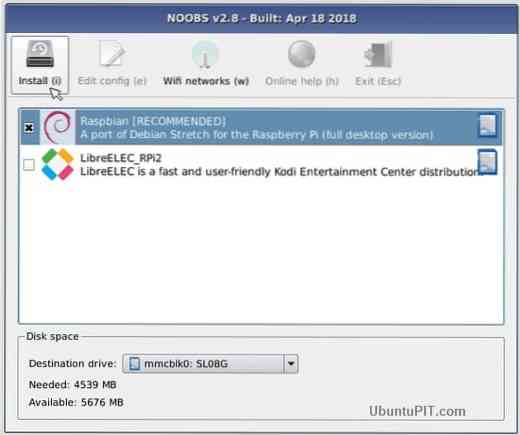
Sie erhalten ein Bestätigungsfenster, wählen Sie „Ja“, um es zu schließen. Diese Bestätigung teilt Ihnen mit, dass Ihre SD-Karte mit einer unkomprimierten Version des Betriebssystems überschrieben wird. Es dauert einige Minuten, bis die Installation abgeschlossen ist.
Sobald dies erledigt ist, startet Ihr Raspbian automatisch mit dem Booten.
Schritt 5: Konfigurieren Ihres Pi
Klicken Sie auf die Schaltfläche "Menü" in der Ecke des Bildschirms und wählen Sie dann "Einstellungen" aus der Dropdown-Liste. Wählen Sie dann dort „Raspberry Pi Configuration“ aus.
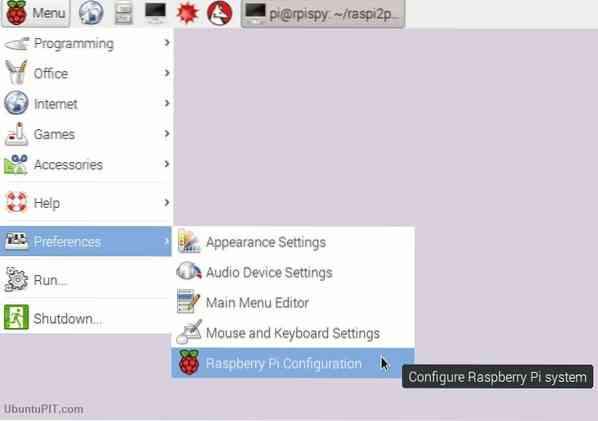
Sie sehen ein Konfigurationsfenster auf Ihrem Bildschirm. Wählen Sie den Reiter „Lokalisierung“. Sie können dort Ihre bevorzugte Ortszeit, Ihren Standort und Ihre Tastatureinstellungen auswählen. Danach muss Ihr Pi neu gestartet werden. Wählen Sie „Ja“, wenn das Neustartfenster erscheint.
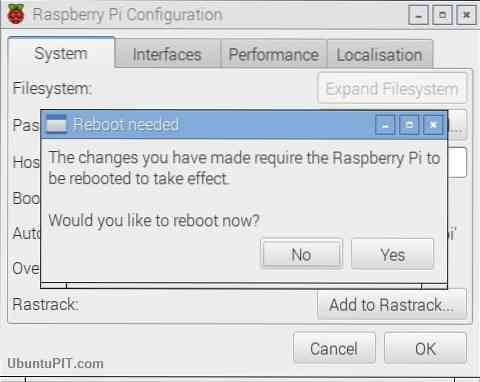
Sobald der Neustart abgeschlossen ist, ist Ihre Raspberry Pi-Installation abgeschlossen und der Pi ist bereit für jedes Projekt, das Sie initiieren möchten.
Endlich Einblicke
Dieser Artikel ist ein komplettes Anfänger-Tutorial zur Verwendung von Raspberry Pi. Dies sind die grundlegendsten Schritte, die Sie befolgen können, um mit der Verwendung Ihres Himbeer-Pi .s zu beginnen. Natürlich gibt es noch viele andere Dinge, die Sie mit diesem Einplatinencomputer tun können. Aber das Wichtigste ist, loszulegen! Ich hoffe, Sie haben die Grundeinstellungen des Pi verstanden und Ihren Pi für fortgeschrittene Anwendungen vorbereitet. Vergiss nicht, deine Gedanken im Kommentarbereich zu erwähnen!
 Phenquestions
Phenquestions



